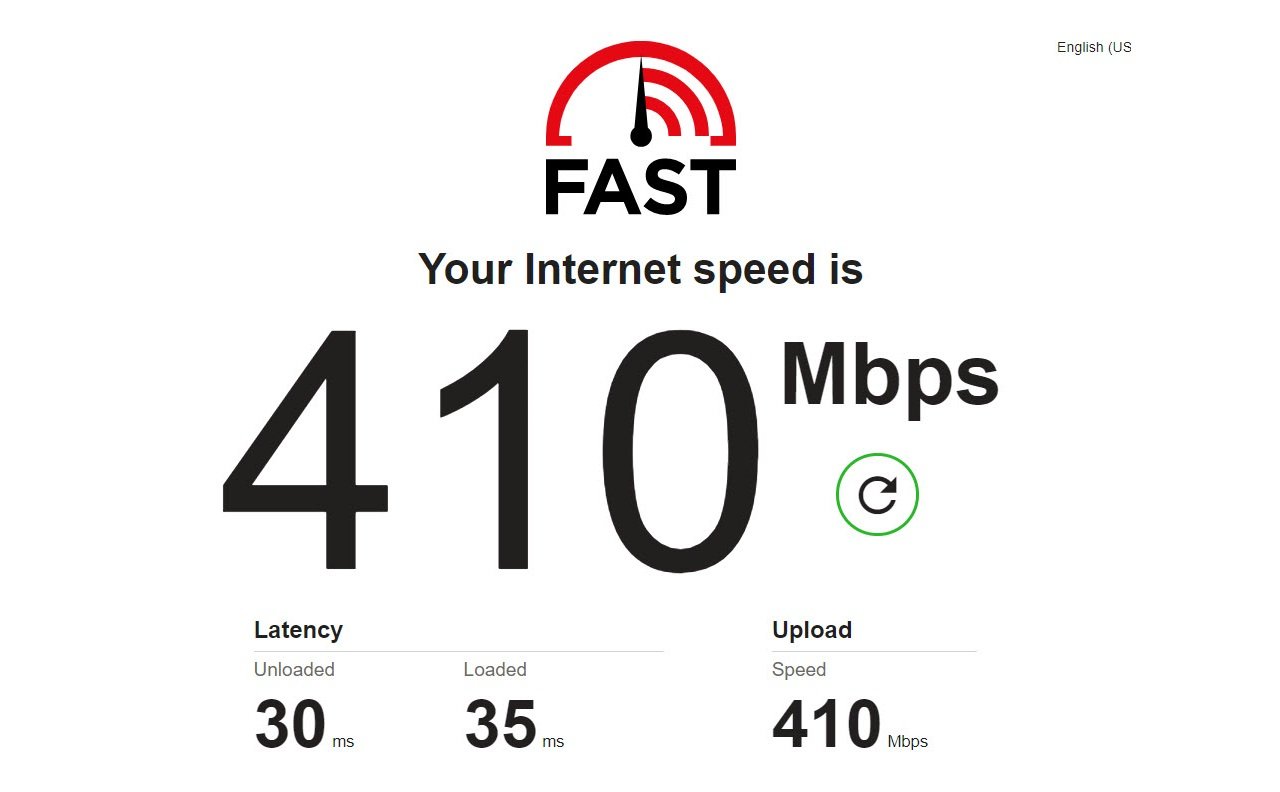
Dạo này có nhiều anh em than phiền về tốc độ mạng internet ở nhà, nay mình tổng hợp một số cách cơ bản và đơn giản mà anh em có thể tự làm để cải thiện tốc độ mạng, dựa theo kinh nghiệm cá nhân của mình, mời anh em tham khảo:
Chọn nhà mạng phù hợp
Tùy theo mỗi khu vực mà nhà cung cấp mạng (ISP) sẽ có ưu thế hơn, ví dụ tốc độ mạng, tốc độ xử lý sự cố, hỗ trợ dịch vụ, chăm sóc khách hàng, khuyến mãi vv. Anh em nên tham khảo từng ISP cụ thể trước khi ký hợp đồng lắp mạng internet.
Nếu anh em đang có dự định mua căn hộ, chung cư thì nên hỏi trước khu đó có cáp của ISP nào, có cáp của ISP mà anh em mong muốn hay không, có bị ràng buộc điều kiện gì không (giá cước, tốc độ, gói cước vv...).
Sử dụng băng tần Wifi 5GHz
Để ý xem modem, router wifi của anh em có băng tần 5GHz hay không. Dù cho băng thông của băng tần 2.4GHz có thể lên tới 450Mbps nhưng trên thực tế tốc độ wifi khi kết nối ở băng tần này chỉ chạy được tối đa là 100Mbps mà thôi, vì vậy nếu gói cước internet của anh em có tốc độ trên 100Mbps thì nên trang bị modem, router wifi có băng tần 5GHz để khai thác hết tốc độ.

Tất cả ISP đều có tùy chọn trang bị modem phát wifi 5 (wifi ac) 2 băng tần cho khách hàng MIỄN PHÍ, nếu gói cước của anh em từ 100Mbps trở lên thì hãy liên hệ nhà mạng và yêu cầu họ đổi modem 2 băng tần.
Kiểm tra cổng LAN
Nếu nhà rộng, anh em sử dụng nhiều router wifi thì nhớ chú ý cổng ethernet và cáp LAN khi kéo dây mạng từ modem ra router có 1Gbps không nha. Dùng cáp LAN hoặc cổng 100Mbps thì tốc độ chỉ chạy được 95-96Mbps là cùng.
 Như ở trường hợp này, cổng LAN 4 mình cắm sợi cáp dỏm nó chỉ nhận được 10Mbps mà thôi, lúc này thì dù cho gói cước internet có cao cỡ nào thì speedtest cũng chỉ được tối đa 10Mbps.
Như ở trường hợp này, cổng LAN 4 mình cắm sợi cáp dỏm nó chỉ nhận được 10Mbps mà thôi, lúc này thì dù cho gói cước internet có cao cỡ nào thì speedtest cũng chỉ được tối đa 10Mbps.
Khởi động lại (restart) chữa bá bệnh
Nếu thấy mạng chạy chậm, wifi chập chờn mà không xác định được nguyên nhân, thử khởi động lại cái router hoặc modem nhà mạng xem sao.
Chọn kênh Wifi (channel) không bị trùng với hàng xóm
Tất cả router phát Wifi đều có tính năng tự động chọn băng tần phù hợp. Tuy nhiên nhiều router lại không có khả năng chọn channel khác wifi nhà hàng xóm để tránh nhiễu. Hậu quả là dù sóng wifi căng vạch, gói cước nhanh nhưng mạng đôi lúc vẫn chập chờn, mở web hồi lâu mới chạy.
Anh em có thể dùng phần mềm Wifi scanner (đt Android) để quét xem wifi hàng xóm để channel nào, rồi đặt wifi nhà mình ở channel khác để tránh nhiễu. Ô màu cam là các mạng Wifi 5GHz của mấy nhà hàng xóm, trong số này có 2 cái đang trùng channel 149 với mình, giờ mình chỉ cần chuyển channel nhà mình qua kênh khác ví dụ 161 là xong.
Ô màu cam là các mạng Wifi 5GHz của mấy nhà hàng xóm, trong số này có 2 cái đang trùng channel 149 với mình, giờ mình chỉ cần chuyển channel nhà mình qua kênh khác ví dụ 161 là xong.
Up firmware mới nhất cho router
Như anh em cũng biết thì chế độ mã hóa WPA2 của mạng wifi có lổ hổng bảo mật tương đối lớn, các hãng sản xuất modem, router wifi đã có firmware mới để vá lỗi bảo mật này. Firmware mới cũng có thể giúp router chạy ổn định hơn.
 Lâu lâu nhớ đổi password wifi
Lâu lâu nhớ đổi password wifi
Thỉnh thoảng anh em cũng nên kiểm tra xem mạng wifi nhà mình có bị ai biết password rồi xài ké không, đổi password để chế bớt người lạ vào mạng wifi nhà chúng ta. Gặp thằng nào chơi ác nó kéo phim, tải torrent suốt ngày thì thôi mạng lag dã man luôn.
Nếu modem, router của anh em có username/password mặc định là admin/admin thì nhớ đổi luôn nha. Nếu rành hơn, anh em có thể cài đặt lọc MAC Address để hạn chế thiết bị lạ đăng nhập mạng wifi của mình.
Chọn độ rộng băng thông Wifi 40MHz và 80MHz (bandwidth)
Độ rộng băng thông này hiểu nôm na thì nó giống như cùng một đường cao tốc thiết kế tốc độ tối đa 120km/h, băng thông cao hơn sẽ có nhiều làn xe chạy hơn, cho phép nhiều thiết bị kết nối cùng lúc hơn và giảm bớt độ trễ, lag, nghẽn cổ chai vv, tương tự đường rộng sẽ bớt kẹt xe hơn đường hẹp.
Chọn 40MHz cho wifi băng tần 2.4GHz và 80MHz cho băng tần 5GHz. Một số router Wifi 6 cao cấp hỗ trợ thêm bandwidth 160MHz, tức là gấp đôi 80MHz. Nếu sóng wifi yếu, thử kiểm tra mục này
Nếu sóng wifi yếu, thử kiểm tra mục này
Nếu đứng gần router trong khoảng cách 10m mà sóng vẫn yếu, anh em kiểm tra mục thiết lập mạng wifi xem có bị giảm hiệu năng phát sóng dưới 100% không.
Kiểm tra thêm mục hiệu suất làm việc đang để ở chế độ nào:
Coverage first: Ưu tiên phủ sóng rộng, xa > tốc độ
Performance first: Ưu tiên tốc độ > độ phủ sóng xa Nếu có thể, hạn chế sử dụng repeater
Nếu có thể, hạn chế sử dụng repeater
Mình chỉ sử dụng repeater với các thiết bị ở quá xa, không cần tốc độ mạng cao, vì các repeater đời cũ có nhược điểm là chia đôi băng thông của mạng wifi gốc, tức là nếu mạng wifi gốc có băng thông 700Mbps (băng thông của chuẩn wifi, không phải tốc độ gói cước internet), thì khi sử dụng repeater, băng thông từ repeater phát ra sẽ bị chia đôi từ 700/2 = 350Mbps.
Đồng thời khi sử dụng repeater thì độ trễ (latency, ping) của mạng cũng cao hơn so với wifi gốc.
Sử dụng DNS của Google
DNS của Google thì quá phổ biến rồi, mình cài đặt DNS này từ trong thiết lập của modem nhà mạng luôn, nên không cần phải cài thủ công trên điện thoại, máy tính.
 IPv4
IPv4
8.8.8.8
8.8.4.4
IPv6
2001:4860:4860::8888
2001:4860:4860::8844
Trên đây là một số cách cơ bản để cải thiện mạng internet ở nhà, mời anh em chia sẻ thêm nhé!





